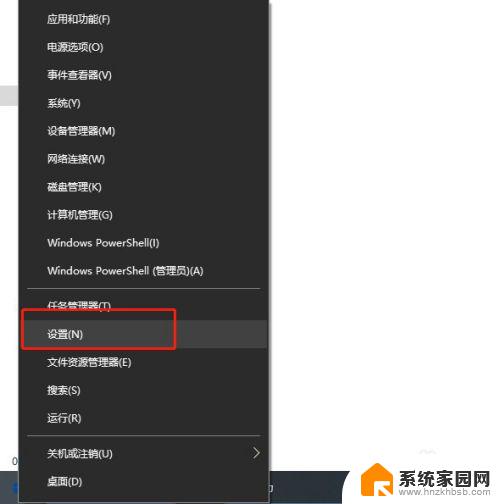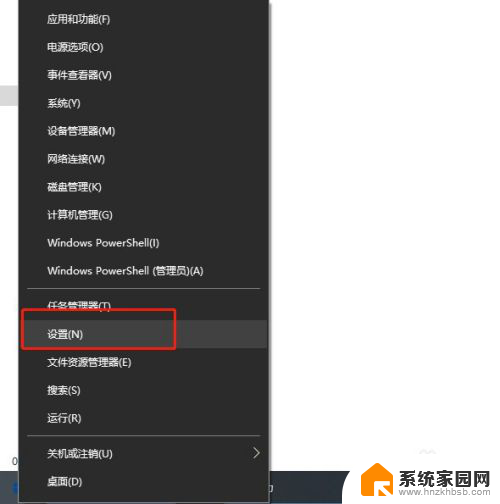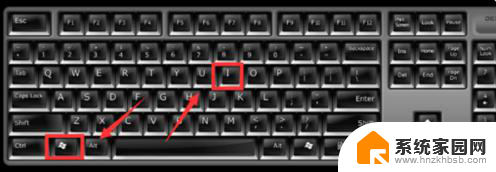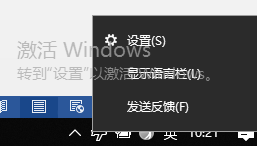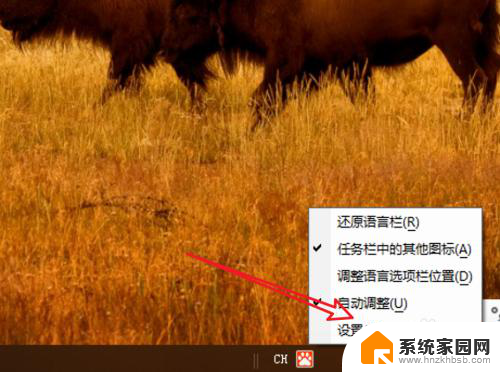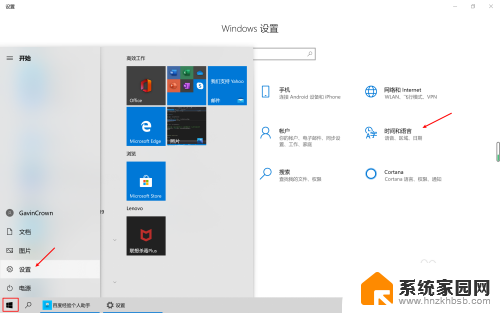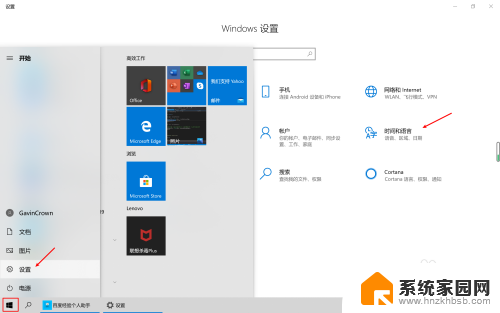微软输入法切换全角半角快捷键 WIN10自带输入法全/半角切换快捷键设置步骤
更新时间:2023-12-23 10:56:32作者:yang
随着电脑的普及和使用频率的增加,输入法的使用变得越来越重要,在WIN10自带的输入法中,切换全角半角的操作十分便捷。只需按下特定的快捷键,就能轻松实现全角半角的切换。下面将介绍一下设置这一快捷键的步骤。通过这一设置,我们可以更加高效地处理各类文字输入任务,提升工作和学习的效率。
具体步骤:
1.首先左键点击任务栏左下角的开始菜单,选择设置。
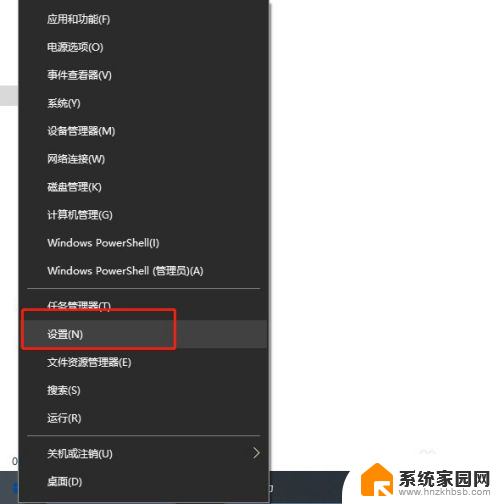
2.在设置窗口内,选择“时间和语言”。
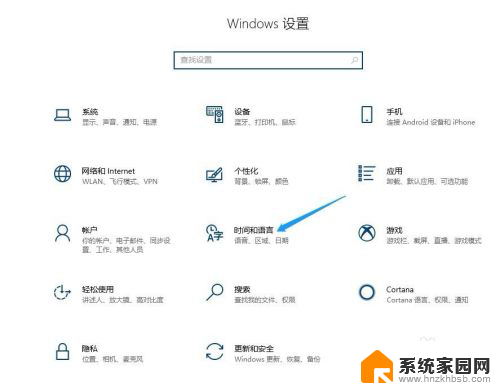
3.在打开的新窗口中点击左侧边栏的“语言”菜单项
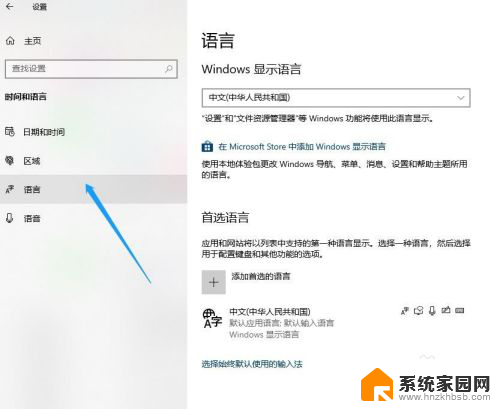
4.展开要设置的语言,接着点击出现的“选项”。
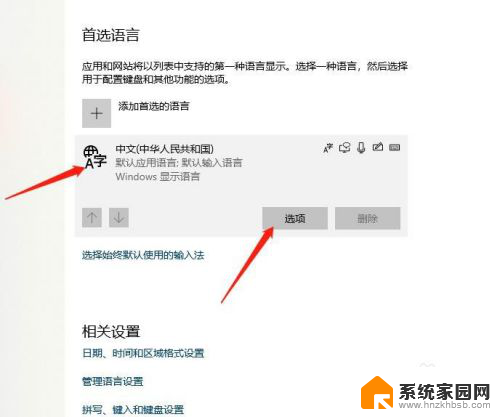
5.展开微软拼音,继续点击选项按钮。
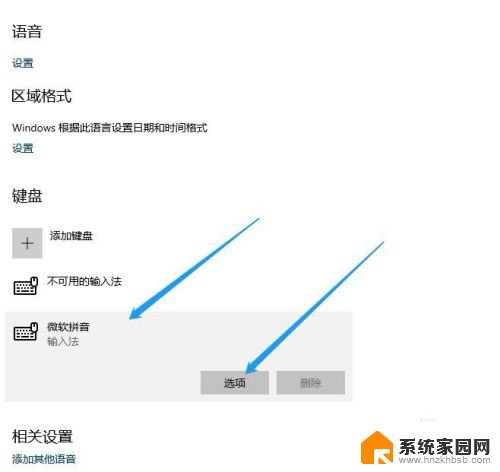
6.在弹出输入法的相关设置窗口内点击“按键”。
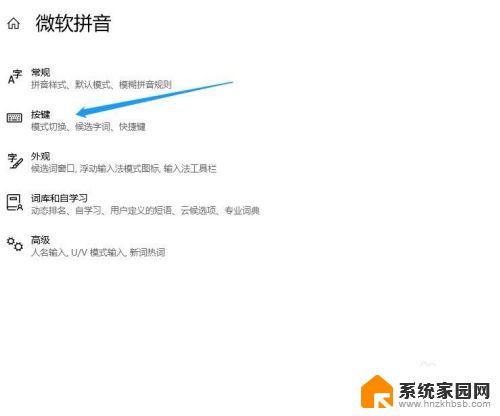
7.找到全/半角切换选项,选择shift+空格。这样就可以利用快捷键切换全/半角了。
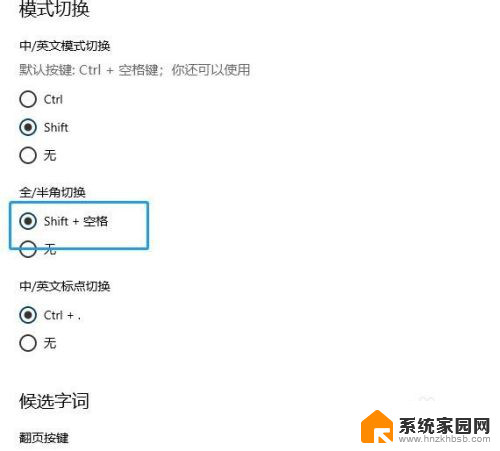
以上就是微软输入法切换全角半角快捷键的全部内容,碰到同样情况的朋友们赶紧参照小编的方法来处理吧,希望能够对大家有所帮助。